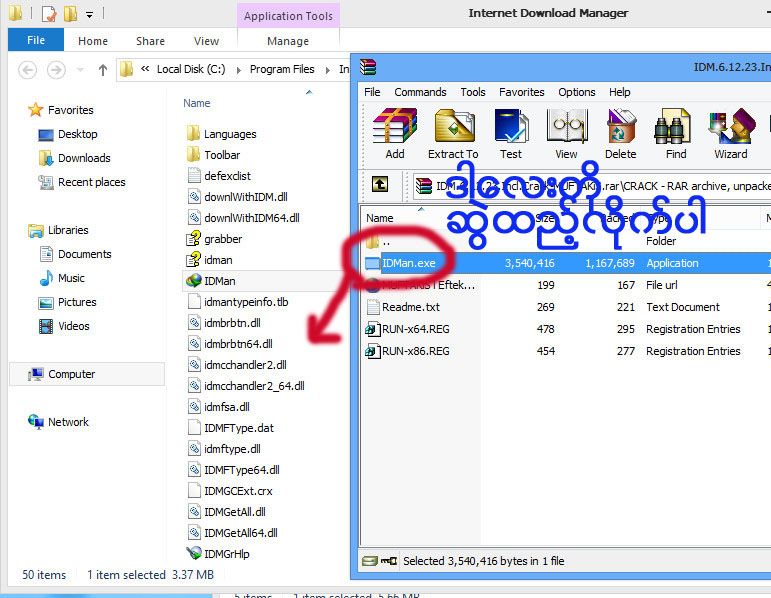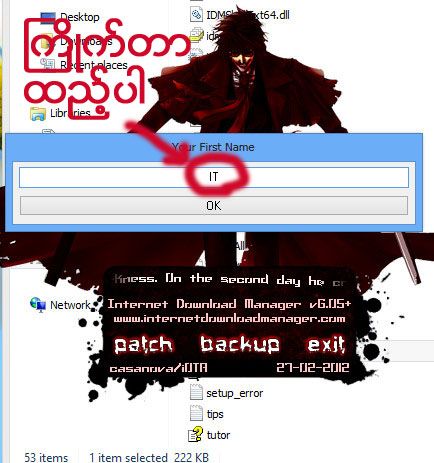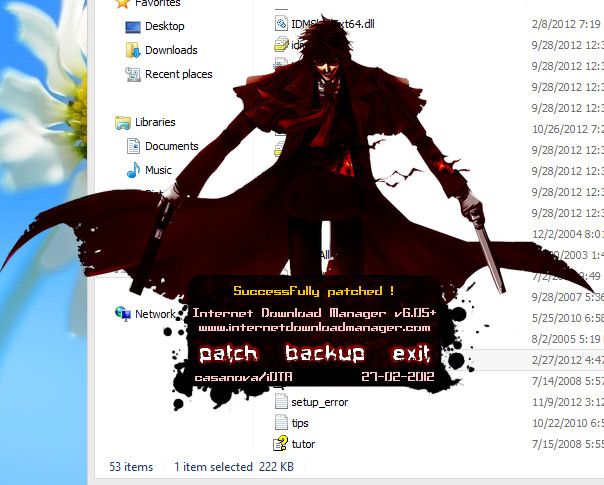ဖိုင္ဆိုဒ္ႀကီးႀကီးေတြကို ေဒါင္းယူတဲ့အခါResume မရတဲ့ဆိုက္ေတြက ဖိုင္ေတြဆိုရင္Time Out ျဖစ္သြား ရင္ပဲျဖစ္ျဖစ္ Error Downloadingျဖစ္သြားရင္ပဲျဖစ္ျဖစ္ စိတ္ညစ္စရာပါ ...တစ္ခါတစ္ခါမ်ားဆိုရင္ ရာခိုင္ႏႈ န္း 90 ေက်ာ္အထိ ေဒါင္းလာခဲ့ၿပီးမွError တက္သြားရင္ ေတာ္ေတာ္ အသည္းနာစရာေကာင္းပါတယ္
Dear visitor, I have shared a technique on how to resume a broken download link in this post.
For the visitors who can only used English, can watch the technique in my video tutorial in which I've explained it in English.
ဒါေၾကာင့္ .. Internet Download Manager ကို အသံုးျပဳၿပီး
Resume မေပးတဲ့ဖိုင္ေတြကိုပဲျဖစ္ျဖစ္ Error ျဖစ္သြားသြားတဲ့ Broken Download link ေတြကိုပဲျဖစ္ျဖစ္
လက္ရွိေဒါင္းၿပီးသားေနရာကေနပဲ ျပန္ၿပီး Resume လုပ္ႏိုင္ေအာင္ ... ဒါမွမဟုတ္ .. ေအးေအးေဆးေဆးနဲ႔
Resume ေလးလုပ္လုပ္ၿပီး ေဒါင္းလို႔ရႏိုင္ လုပ္တဲ့ နည္းေလးတစ္ခုကို မွ်ေ၀ေပးခ်င္ပါတယ္ ...
Download----> Solidfiles ၊ Zippyshare
ကဲ .. Internet Download Manager ေလး ရွိသြားၿပီဆိုရင္ေတာ့ ..
ကိုလိုခ်င္တဲ့ေဆာ့၀ဲတစ္ခုကို ေဒါင္းယူၿပီ ဆိုပါေတာ့ ...
အေၾကာင္းတစ္ခုခုနဲ႔ Error ျဖစ္သြားၿပီဆိုရင္ .... Resume လည္း မရေတာ့ဘူးဆိုရင္
Internet Download Manager ကို ဖြင့္လိုက္ပါ ...
အဲဒီထဲက Error တက္သြားတဲ့ ေဆာ့၀ဲေပၚမွာ Right Click ႏွိပ္ၿပီး ပြင့္လာတဲ့ထဲက Property ကို ႏွိပ္လိုက္ပါ
ပြင့္လာတဲ့ထဲက Address အကြက္မွာ ရွိတဲ့ လင့္ကို ေကာ္ပီကူးယူပါ ..
ၿပီးရင္ Browser ကိုဖြင့္ၿပီး Browser ရဲ႕ address bar မွာ ေကာ္ပီကူးယူခဲ့တဲ့လင့္ကို Paste လုပ္ၿပီး Enter ႏွိပ္လိုက္ပါ
အဲဒါဆိုရင္ အဲဒီေဆာ့၀ဲကို ေဒါင္းရမယ့္ Page ကိုေရာက္ပါမယ္ .. အဲဒီ Page မွာရွိတဲ့ ေဆာ့၀ဲကို သာမာန္အတိုင္းပဲ Download လုပ္လိုက္ပါ .. Download လုပ္ဖို႔ Internet Download Manager ရဲ႕ Option Box တက္လာၿပီဆိုရင္ Start Download ကို မႏွိပ္ပဲ URL ဆိုတဲ့အကြက္ထဲကလင့္ကို Select ေပးၿပီး ေကာ္ပီကူးယူလိုက္ၿပီး အဲဒီ Box ကို ပိတ္လိုက္ပါ
ၿပီးရင္ ေစာေစာတုန္းက ဖြင့္ထားခဲ့တဲ့ Interner Download Manager ရဲ႕ Property Box ထဲက Address အကြက္မွာ ေကာ္ပီကူးယူလာတဲ့လင့္ကို အစားထိုးေပးလိုက္ပါ
ၿပီးရင္ Ok ကို ႏွိပ္ေပးလိုက္ပါ ..
ၿပီးရင္ အဲဒီလင့္ကို ကလစ္ေပးၿပီး အေပၚနားက Resume ကို ႏွိပ္ေပးလိုက္ရင္ ... ေရာက္ေနတဲ့ေနရာကေန Resume ျပန္လုပ္ၿပီးေဒါင္းေနတာကို ေတြ႕ရပါလိမ့္မယ္ ... Resume capability မွာလည္း Yes ျဖစ္ေနတာကို ေတြ႕ရပါလိမ့္မယ္ ...
ကဲ .. Resume ေလးရသြားၿပီဆိုေတာ့ ေအးေအးသာ ေဒါင္းယူၾကပါေတာ့လို႔ ...
ကၽြန္ေတာ္ရွင္းျပတာ ၫံ့သြားလို႔ နားရႈပ္သြားရင္ ေအာက္ကဗြီဒီယိုဖိုင္ေလးမွာ လက္ေတြ လုပ္ျပ ထား ပါေသး တယ္
အဲဒီထဲမွာ လက္ေတြ႕လုပ္ျပထားတာကေတာ့ ဖိုင္ဆိုဒ္ 51Mb ပဲရွိပါတယ္ .. ဒါေပမယ့္ အဲဒီပမာဏဟာ
ကၽြန္ေတာ္ သံုးေနရတဲ့ ကြန္နက္ရွင္ မွာေတာ့ ႏွစ္ရက္ေဒါင္းယူ ရတဲ့ ပမာဏပါ ...
သူငယ္ ခ်င္းတို႔ေတြ ကေတာ့ ဖိုင္ဆိုဒ္ ဘယ္ေလာက္ ႀကီးႀကီး Resume Link အျဖစ္နဲ႔ပဲ ေဒါင္းႏိုင္ မွာျဖစ္ပါတယ္
======================================================
ဘယ္လို Crack ရမလဲဆိုတဲ့ အေသးစိပ္
Internet Download Manager 6.12 ကို Full Version ျဖစ္ေအာင္ Crack ၾကမယ္
Internet Download Manager နဲ႔ပတ္သက္ၿပီး ကၽြန္ေတာ့္ကို ေမးတဲ့လူမ်ားေနလို႔ အတတ္ႏိုင္ဆံုး ရွင္းျပလိုက္ပါတယ္ .. ဒါေပမယ့္ ကၽြန္ေတာ္က နယ္ၿမိဳ႕ေလးတစ္ၿမိဳ႕မွာ ေနတာျဖစ္တဲ့အတြက္ ေဆာ့လ္၀ဲေတြနဲ႔ပတ္သက္ရင္ Final Version ေတြကို တင္ေပးႏိုင္ဖို႔ေတာ့ အခက္အခဲရွိပါတယ္ ..
တစ္ျခားဘေလာ့ေတြမွာ တင္ထားတဲ့ ေဆာ့၀ဲေတြကိုလည္း ျပန္ေဒါင္းဖို႔မလြယ္တဲ့ ကြန္နက္ရွင္နဲ႔
အင္တာနက္ကိုသံုးေနရတာျဖစ္တဲ့အတြက္ လင့္ေလးကိုပဲယူၿပီး ခ်ိတ္ေပးလိုက္ရင္ ျဖစ္ေပမယ္
သက္ဆိုင္ရာ ဘေလာ့ပိုင္ရွင္ေတြကို ေလးစားတဲ့စိတ္ေၾကာင့္ မလုပ္ခ်င္ပါဘူး ..
Desktop ညာဖက္ေအာက္ေဒါင့္နားေလးမွာရွိတဲ့ (အလံေလးနားမွာ) Pop Up Arrow ေလးကိုႏွိပ္လိုက္ရင္ တက္လာတဲ့ထဲက Internet Download Manager ရဲ႕ Tray Icon ပံုေလးကို Right Click ႏွိပ္ၿပီး ေပၚလာတဲ့ထဲက exit ကို ႏွိပ္ေပးလိုက္ပါ (Internet Download Manager ကို ပိတ္လိုက္တာပါ) အဲဒီလို မလုပ္ရင္ ကၽြန္ေတာ္တို႔ Internet Download Manager ကို Patch ခ်ိဳးလို႔ လံုး၀ ေအာင္ျမင္မွာမဟုတ္ပါဘူး .. ပိုၿပီးရွင္းေအာင္ ေအာက္မွာ ပံုေလးျပထားပါတယ္ ..
ၿပီးရင္ Desktop ေပၚမွာရွိတဲ့ Internet Download Manager ရဲ႕ Icon ေလးကို Right Click ႏွိပ္ၿပီး ေပၚလာတဲ့ထဲက Open file location ကိုႏွိပ္လိုက္ပါ .. (အဲဒီလိုလုပ္ဖို႔ အခက္အခဲရွိတယ္ဆိုရင္လည္း C ကိုဖြင့္ Programs ဆိုတဲ့ဖိုလ္ဒါကိုဖြင့္ Internet Download Manager ဆိုတဲ့ဖိုလ္ဒါကိုဖြင့္ .. )
ၿပီးရင္ ေဒါင္းလို႔ရလာတဲ့ ဖိုင္ထဲက Patch ဆိုတဲ့ဖိုင္ေလးကို သူ႕အရင္ဖြင့္ထားႏွင့္ၿပီးသားျဖစ္တဲ့ Internet Download Manager ဖိုလ္ဒါထဲကို Drag and Draw ဆြဲထည့္လုိက္ .. (မလုပ္တတ္ရင္လည္း အဆင္ေျပသလို ေကာ္ပီယူၿပီး ထည့္ေပးလိုက္ပါ) ေအာက္မွာ ပံုေလးနဲ႔ ျပထားပါတယ္
Administrator Prompt Box တက္လာၿပီး သတိေပးတဲ့အခါ .. Replace ကိုႏွိပ္ Continue ကို ႏွိပ္ေပးလိုက္ပါ .. အဲဒီ Patch ဖိုင္ေလး Internet Download Manager ရဲ႕ ဖိုလ္ဒါထဲေရာက္သြားတာကို ေသခ်ာစစ္ၾကည့္ပါ .. ေသခ်ာေပါက္ ေရာက္သြားၿပီဆိုရင္ အဲဒီဖိုင္ေလးကို Double Click ႏွိပ္ၿပီး Run ေပးလိုက္ပါ .. အဲဒီအခါ ေအာက္မွာျပထားသလို ကၽြန္ေတာ့္ေလာက္နီးပါး ေခ်ာေမာခန္႔ညားတဲ့ ပံုေလးတက္လာပါလိမ့္မယ္ ..
:P
အဲဒီပံုေလးထဲက Patch ဆိုတာေလးကို ႏွိပ္ေပးၿပီး ခဏေစာင့္လိုက္ပါ .. အထက္က အဆင့္ေတြအားလံုး မွန္ခဲ့မယ္ဆိုရင္ ေအာက္မွာျပထားတဲ့ပံုအတိုင္းတက္လာပါမယ္ ..
ပထမတစ္ပံုရဲ႕ First name အကြက္မွာ ႀကိဳက္တဲ့နံမည္ကို ထည့္ၿပီး OK ကိုႏွိပ္ပါ .. ေနာက္ထပ္ အဲဒီလိုပံုထပ္တက္လာၿပီး Last name မွာလည္း ႀကိဳက္တဲ့ နံမည္ကို ထည့္ၿပီး OK ကို ႏွိပ္ေပးလိုက္ပါ ..
အဲဒီအခါမွာ ေအာက္ကပံုအတိုင္း သူငယ္ခ်င္းတို႔ Patch ခ်ိဳးတာ ေအာင္ျမင္သြားတဲ့အၾကာင္း ပံုေလးတက္လာပါမယ္ ..
ၿပီးရင္ေတာ့ exit ေလးကို ႏွိပ္ေပးလိုက္ပါ .. ၿပီးရင္ Restart ေတာင္းရင္ ေပးလိုက္ပါ .. မေတာင္းလည္း Restart လုပ္ေပးလိုက္တာက ပိုေကာင္းပါတယ္ ..
၀င္းဒိုးျပန္တက္လာတဲ့အခါ .. Online မွာ Update ေတြ ထြက္ေနတဲ့အေၾကာင္း Download လုပ္ဖို႔ Box ေလးတက္လာပါမယ္ .. ပိတ္ပစ္လိုက္ပါ .. မပိတ္ပဲ .. ေဒါင္းလိုက္မိရင္ ကၽြန္ေတာ္တို႔ Full Version မျဖစ္ႏိုင္ေတာ့ပါဘူး ..
အားလံုးၿငိမ္သြားၿပီဆိုရင္ေတာ့ Desktop ေပၚက Internet Download Manager ရဲ႕ Icon ေလးကို Double Click ႏွိပ္ၿပီး ဖြင့္လိုက္တဲ့အခါ .. ေအာက္ကပံုေလးအတိုင္း သူငယ္ခ်င္းတို႔ရဲ႕ ေဆာ့၀ဲေလးဟာ Full Version ျဖစ္ေနတာကို ေတြျမင္ရမွာ ျဖစ္ပါတယ္ ..
(တစ္ကယ္ေတာ့ .. သူငယ္ခ်င္းတို႔ဟာ အထက္ကလုပ္ငန္းစဥ္ႀကီးတစ္ခုလံုးမွာ Cracker တစ္ေယာက္ဆန္ဆန္ .. ေဆာ့၀ဲတစ္ခုကို Full Version ျဖစ္ေအာင္ ကိုယ္တိုင္ Crack လိုက္တာပါပဲ ..)
နည္းပညာေလ့လာေနတဲ့ သူငယ္ခ်င္းေတြအားလံုးကို ေလးစားခင္မင္လွ်က္